修改栏杆扶手
通过编辑路径、栏杆扶手结构和栏杆扶手属性修改栏杆扶手。
通过修改栏杆扶手结构,可以更改栏杆扶手的高度、用于每个扶栏的形状(轮廓)以及扶栏数量。 您可以使用草图工具自定义栏杆扶手的路径,然后在需要时向栏杆扶手连接应用替换。 “拆分”工具可在栏杆扶手上使用而无需编辑草图。使用拆分工具时,会自动创建单独的栏杆扶手草图。以多层楼梯为主体的栏杆扶手会进行分组,以匹配多层楼梯中的组。编辑这些栏杆扶手的草图会改变整个组。各个栏杆扶手的栏杆扶手类型都可以更改。按 Tab 键通过组来选择栏杆扶手。 修改栏杆扶手系统类型属性以访问“扶栏结构”和“栏杆位置”对话框,以及自定义顶部扶栏或扶手规格。
 视频:修改栏杆扶手草图
视频:修改栏杆扶手草图
修改栏杆扶手草图
选择栏杆扶手,并在“修改”选项卡中,单击
 (编辑路径)。
(编辑路径)。使用“绘制”面板上的工具来修改草图。
单击画布中的“切换草图方向”箭头以更改栏杆扶手的起点和终点。
可选:栏杆扶手草图形成闭合环时,单击画布中的“将起点移动到下一角“控件可重新定位栏杆扶手的起点和终点。 这将影响栏杆扶手如何在楼梯图元上作为主体。
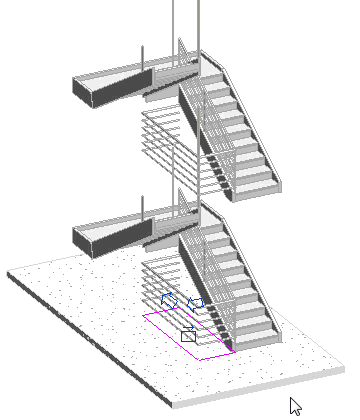
注: 单击功能区中的“预览”可查看在草图更改时栏杆扶手发生的更改。
修改栏杆扶手类型属性
选择栏杆扶手,然后在“属性”选项板上单击
 (编辑类型)。
(编辑类型)。在“类型属性”对话框中,指定扶手和栏杆的属性。
注: 单击“预览”以查看在对话框中应用栏杆扶手时对它们做出的更改。
若要修改顶部扶栏或扶手(连续扶手)的类型属性,请单击“类型”中的“值”字段,然后单击浏览按钮
 。
。此时已关联的连续扶手类型会打开“类型属性”对话框。
做出任何所需更改,然后单击“应用”,以查看在扶手“类型属性”对话框的“预览”面板里的更改。
请记住,您正在更改连续扶手的类别属性,因此做出的任何更改都会应用到模型中所有此类型的实例上。
修改栏杆扶手实例属性
在绘图区域中选择栏杆扶手。
在“属性”选项板修改属性的值。
更改实例属性后重置栏杆扶手的步骤
在平面视图或三维视图中,选择栏杆扶手。
在“工具”面板上,单击
 (重置栏杆扶手)。
(重置栏杆扶手)。实例替换将被删除。 使用此工具不会删除对栏杆扶手类型所做的更改,包括结构更改。
修改栏杆扶手高度和坡度
可控制单个扶栏绘制线条的高度和坡度。
例如,对于一组 U 形楼梯,您可能希望为内外栏杆扶手设置不同的高度。 通过坡度调整,可以控制栏杆扶手段与楼梯坡度的关系。对于某些位置,您可能希望扶手段呈水平状,而对于其他位置,您则可能希望扶手段呈倾斜状。
打开栏杆扶手所在的平面视图。
选择栏杆扶手,然后单击“修改 | 栏杆扶手”选项卡
 “模式”面板
“模式”面板 
 “编辑路径”。
“编辑路径”。选择栏杆扶手绘制线。
在选项栏上,请注意“高度校正”设置为“按类型”,这表示高度调整受栏杆扶手类型控制。
选择“自定义”作为“高度校正”。
在旁边的文本框中输入值。
为“坡度”选择下列值之一:
按主体。栏杆扶手段的坡度与其主体(例如楼梯或坡道)相同。
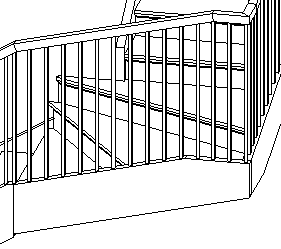
水平。栏杆扶手段呈水平状,即使其主体是倾斜的。对于与下图类似的栏杆扶手,可能需要进行高度校正或编辑栏杆扶手连接,从而在楼梯拐弯处连接栏杆扶手。
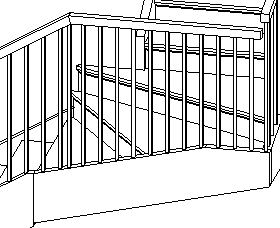
倾斜。栏杆扶手段呈倾斜状,以便与相邻栏杆扶手段实现不间断的连接。
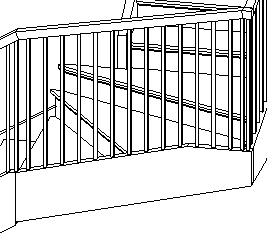
转载请注明来源本文地址:https://www.tuituisoft/blog/15482.html